方法如下:
1、在桌面上的“计算机”图标上右键,选择“管理”选项;
2、在弹出的窗口左侧点击“设备管理器”选项;
3、在打开的窗口右侧找到图像设备后并双击该选项,此时在下方就会出现摄像头驱动程序;
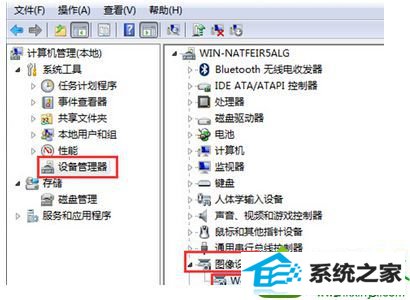
4、在该驱动程序上右键,选择更新驱动程序软件;
5、在弹出的窗口中,点击“浏览计算机以查询驱动程序软件”;
6、点击“从计算机的设备驱动程序的列表中选择”的选项;
7、在弹出的“更新驱动程序软件”窗口中,选择列表中的UsB视频设备,等待设备更新完成就行了。
友情链接:
本站发布的资源仅为个人学习测试使用!不得用于任何商业用途!请支持购买微软正版软件!
如侵犯到您的版权,请通知我们!我们会第一时间处理! Copyright?2021 专注于win7系统版权所有 川ICP备128158888号-8